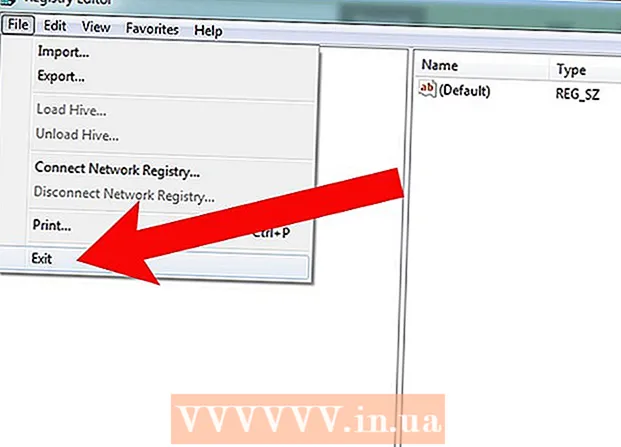Autore:
Randy Alexander
Data Della Creazione:
28 Aprile 2021
Data Di Aggiornamento:
1 Luglio 2024

Contenuto
Minecraft è uno dei giochi per computer più popolari al mondo. Uno dei motivi principali per cui questo gioco è così popolare è che può essere installato su quasi tutti i computer. L'installazione di Minecraft per Windows è diventata molto più semplice grazie al nuovo Minecraft Launcher. Questo programma di avvio include tutti i file Java necessari, il che significa che non è necessario installare Java da soli. Se sei su Mac o Linux, dovrai comunque installare Java da solo.
Passi
Metodo 1 di 5: su Windows
Visita la pagina di download di Minecraft. Questa pagina ha il percorso di.
- In caso di problemi con l'esecuzione di Minecraft e Java, scarica l'ultima versione da. L'ultima versione di Minecraft include tutti i file Java necessari e non richiede l'installazione separata di Java.

Clicca sul link.nella sezione "Minecraft per Windows". Questo è il passaggio per scaricare il nuovo programma di installazione di Minecraft.
Esegui il programma di installazione. Segui le istruzioni per installare Minecraft sul tuo computer.

Apri Minecraft Launcher. Questo programma viene utilizzato per eseguire Minecraft. Puoi trovare la sua icona sul desktop dopo l'installazione.
Aspetta di scaricare i file del gioco. Quando avvii Launcher per la prima volta, i file di gioco necessari vengono scaricati automaticamente.

Accedi con il tuo account Minecraft o Mojang. Questo è l'account che hai creato quando hai acquistato Minecraft.
Inizia a giocare a Minecraft. Al termine del download dei file di gioco, puoi iniziare a giocare. Leggi questo articolo per apprendere alcuni suggerimenti sui giochi di Minecraft. annuncio pubblicitario
Risoluzione dei problemi
Minecraft funziona molto lentamente o si blocca frequentemente. Il motivo è solitamente dovuto al fatto che il computer non soddisfa i requisiti di Minecraft. Per giocare nel modo più fluido possibile, è necessario quanto segue:
- 4 GB di RAM
- 1 GB di spazio su disco rigido
- Scheda grafica discreta
Metodo 2 di 5: su un Mac
Scarica e installa Java. È necessario che Java sia installato per eseguire Minecraft su OS X. Puoi scaricare Java per OS X 10.10 (Yosemite) facendo clic qui.
- Mojang sta lavorando alla creazione di un programma di installazione per Mac che non richiede più Java, ma non è ancora finito.
Visita la pagina di download di Minecraft. Questa pagina ha il percorso di.
Fare clic sul collegamento "Mostra tutte le piattaforme". Questo collegamento si trova nella sezione "Minecraft per Windows".
Clicca sul link.. Ecco come scaricare il programma di installazione per la versione Mac di Minecraft.
Fare doppio clic sul file DMG scaricato. Questo file si trova nella cartella Download.
Trascina Minecraft nella cartella Applicazioni. Questo è il passaggio per installare Minecraft. annuncio pubblicitario
Risoluzione dei problemi
Ricevi un errore di Minecraft non funzionante quando provi a eseguirlo. Questo errore si verifica perché OS X è impostato per impedire l'esecuzione di programmi scaricati dall'esterno dell'App Store.
- Fare clic sul menu a forma di mela e scegliere "Preferenze di Sistema".
- Seleziona "Sicurezza e privacy".
- Seleziona "Ovunque" nella sezione "Consenti download di applicazioni da".
Metodo 3 di 5: nella versione Pocket Edition di Minecraft
Apri l'app store del tuo dispositivo. Pocket Edition (PE) è una versione di Minecraft per iOS, Android e Windows Phone.
Cerca "Minecraft Pocket Edition". Selezionalo nei risultati di ricerca.
Acquista il gioco se non l'hai già fatto. Devi acquistare Minecraft PE prima di poterlo scaricare. Se hai già acquistato il gioco, puoi iniziare a scaricarlo immediatamente.
Tocca "Installa" per avviare il download e l'installazione di Minecraft PE. Vedrai questo pulsante nella schermata iniziale o nella barra delle applicazioni. annuncio pubblicitario
Metodo 4 di 5: su Linux
Scarica e installa il driver della scheda grafica (driver). Se hai una scheda grafica e installi i driver per essa, avrai un'esperienza Minecraft più fluida. Ecco come installare il driver della scheda grafica in Ubuntu:
- Apri il menu Preferenze e seleziona "Software e aggiornamenti".
- Fare clic sulla scheda "Driver aggiuntivi".
- Seleziona "driver binario" per la scheda grafica e fai clic su "Applica modifiche".
Installa Java. È necessario che Java sia installato per eseguire Minecraft. Puoi installare Java in Terminal. Ecco le istruzioni di installazione per Ubuntu:
- Apri Terminale. Puoi premere Ctrl+Alt+T per farlo rapidamente.
- genere sudo apt-add-repository ppa: webupd8team / java e premete ↵ Invio.
- genere sudo apt-get update e premete ↵ Invio.
- genere sudo apt-get install oracle-java8-installer e premete ↵ Invio.
- Segui le istruzioni per installare Java.
Scarica Minecraft dal sito.. Fare clic sul collegamento "Mostra tutte le piattaforme", quindi fare clic sul collegamento.
Una volta scaricato, fai clic con il pulsante destro del mouse sul file.e scegli "Proprietà". Seleziona la scheda "Autorizzazioni" e seleziona la casella "Consenti l'esecuzione del file come programma". Fare clic su "Applica".
Fare doppio clic sul file.per eseguire Minecraft Launcher. Quando fai clic su "Gioca", i file di gioco verranno scaricati automaticamente e ti verrà chiesto di accedere con il tuo account Minecraft o Mojang. annuncio pubblicitario
Risoluzione dei problemi
Minecraft non funziona nelle versioni precedenti di Ubuntu. Puoi scoprire da solo come risolvere il problema da solo se stai utilizzando una vecchia versione di Ubuntu e hai problemi a eseguire Minecraft.
Ricevi continuamente errori durante la riproduzione di Minecraft. Ci sono molte ragioni per cui Minecraft per Linux si arresta in modo anomalo. Il modo più semplice per correggere quasi tutti gli errori è utilizzare Wine (l'emulatore Linux Windows) per eseguire la versione Windows di Minecraft.
- Puoi scoprire da solo come installare i programmi Windows usando Wine.
Metodo 5 di 5: continuare l'installazione
Configura il server Minecraft. Se vuoi creare un mondo con cui tu e tutti i tuoi amici potete giocare, potresti prendere in considerazione la creazione di un server Minecraft. Puoi farlo sul tuo computer di casa o noleggiare un server che funziona perfettamente e supporta più giocatori contemporaneamente.
Installa alcune mod (modifica versione). Vuoi cambiare la tua normale esperienza di Minecraft? Attualmente ci sono migliaia di mod per Minecraft e molti mod per Minecraft PE (ma queste mod richiedono un'installazione più difficile).
- Clicca qui per sapere come installare una mod per Minecraft.
- Clicca qui per sapere come installare una mod per Minecraft PE.